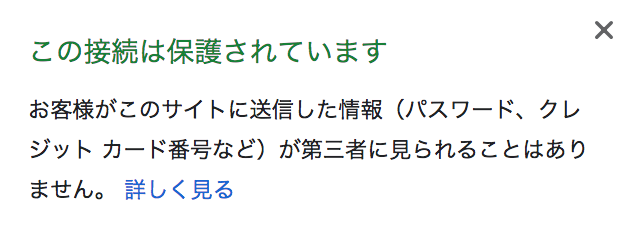2018年度のアドセンス収益額が確定したので確定申告用にまとめる。
合計振込額は604,074円。
社畜が月数回だけ更新する趣味日記だが、飲み会代を大幅に超える収益を生んでくれているので十分。
これまでにブログやアドセンス設定でやった事と合わせてご紹介する。
この記事の目次
アドセンスの収益額は開示しても良いのか?
まずは「アドセンスで得られた収益額は機密情報に当たるため開示しちゃだめ!」とかネット上に書かれているのをたまに見るので事前に整理。
結論から言うと正確な金額を掲載するのであれば開示はOK。
これはアドセンスの利用規約に明記されている。
11.秘密保持
お客様は、当社の事前の書面による承諾なく Google 機密情報を開示しないことに合意するものとします。(中略)
本第 11 条にかかわらず、お客様は、自らによる本サービスの利用によりもたらされた Google による支払総額を正確に開示することができます。
引用:Adsenseオンライン規約(https://www.google.com/adsense/new/localized-terms?hl=ja)より
確定前の見積もり金額や、確定後であっても支払総額ではない日次単位の収益公開などはダメって事ですね。
ということで1円単位で月別の支払総額を掲載する。
2018年度の月別アドセンス収益
今年度のアドセンス収益額を月別にまとめると下記。
| 月 | 入金額 |
|---|---|
| 12月 | 80,362 |
| 11月 | 72,060 |
| 10月 | 83,927 |
| 09月 | 65,979 |
| 08月 | 41,897 |
| 07月 | 38,436 |
| 06月 | 39,648 |
| 05月 | 37,451 |
| 04月 | 53,684 |
| 03月 | 34,250 |
| 02月 | 29,660 |
| 01月 | 26,720 |
| 合計 | 604,074 |
アドセンスは月末締の翌月22日振込になるので、各月の入金額は前月分の収益となる。
後半が急激に伸びているがいろいろ設定をいじったのが理由かもしれない。
ブログの設定でやったこと
ブログの運営に際して、試行錯誤しながらいろいろいと設定をじっているので参考までにご紹介したい。
まずはブログの方から。
HTTPS化(常時SSL化)
まずはブログのHTTPS化(常時SSL化)について。
これは何なのかというとサイト内に入力した情報を暗号化し、安全に通信するための設定となる。
URLが”http“から”https“へ変わっただけのように見えるが、裏ではよりセキュアな通信が行われるように変更される。
HTTPS化については、過去グーグルがランキングアルゴリズムに設定の有無を組み入れ、良い結果が得られたと公式ブログで伝えており、積極的に切り替えを推奨している。
HTTPS をランキング シグナルに使用します
(前略)
こうした理由から、Google では過去数か月にわたり、Google のランキング アルゴリズムでのシグナルとして、暗号化された安全な接続をサイトで使用しているかを考慮に入れたテストを実施してきました。この実験ではよい結果が得られているため、ユーザーがもっと安全にサイトを閲覧できるよう、すべてのサイト所有者の皆様に HTTP から HTTPS への切り替えをおすすめしたいと考えています。
Google ウェブマスター向け公式ブログ(https://webmaster-ja.googleblog.com/2014/08/https-as-ranking-signal.html)より
またWebブラウザのChromeではHTTPS対応をしていないサイトの閲覧時に注意文言を出す対応も始めている。
HTTPS化の方法については、詳しい説明は省くが特に難しいものでは無い。
簡単にまとめると、
1.Wordpressの「設定」>「表示」画面でURLをhttpsに変える
2.プラグインを使ってすでにある記事のURLを変換する
の2つだけ。
実際に作業をする際はバックアップを忘れずに。
ブログURLのリダイレクト(正規化)対応
次にブログ設定で行ったのはURLを1つにまとめる対応。
これはHTTPS化によって”https”と”http”でそれぞれ別々のサイトが存在するようになってしまったため、リダイレクトを行って1つのサイトと認識してもらうようにした対応となる。
これも他のサイトを参考にしただけなので詳細説明は省くが、.htaccessファイルにリダイレクトの設定を加えれば終わり。
運営するサイトでhttpとhttpsをそれぞれ打ち込み、もしどちらも表示がされたらぜひ手続きを。
作業自体は難しいものでは無いが、こちらもバックアップを必ず取ってから始めてください。
アドセンスの設定でやったこと
次はアドセンスの設定。
関連コンテンツの設定
まずは関連コンテンツの設定。
これは一定の記事数と閲覧数を超えたら使えるようになる機能。
記事の下に設置することでブログ内の関連記事を自動でピックアップし、広告と合わせて一覧で表示してくれる。
グーグルによるとページビュー数や滞在時間のアップが見込めるとのこと。
結構前から設置をしている。
自動広告の設定
次は自動広告の設定。
自動広告はブログ内の最適な箇所へ自動で広告配信をしてくれるという機能。
従来は運営者が配信する広告の種類を決め、広告の設置箇所を手動で指定する必要があったのだが、自動広告であれば指定のスクリプトを書き込むだけで、最適な広告が最適な箇所に自動で表示されるようになる。
自動広告で配信が行われるのは次の広告タイプ。
■自動広告で表示される広告
- テキスト広告
- ディスプレー広告
- インフィード広告
- 記事内広告
- 関連コンテンツ広告
- アンカー広告
- モバイル全面広告
種類毎に表示のオン・オフも選択出来る。
自分の場合はアグレッシブな広告表示になりすぎないよう、アンカー広告やモバイル全面広告はoffにしている。
リンク広告(テキスト広告)
次はリンク広告。
これは広告をそのまま表示させるのではなく、キーワードのみを表示してクリック先で広告を掲載するという内容。
アドセンスの広告ユニットで「テキスト広告とディスプレイ広告」を選択し「テキストのみ」を選べば配信できる。
あまり知られていない気がする。
趣味用ブログでのんびり運営する
自分は社畜なので専業の人(またはそれに近い毎日更新をめちゃ頑張っている人)と違って、無理の無い範囲でこの小遣い稼ぎの趣味用ブログを運営している。
ブログ自体は学生時代に数学の解説ブログを書いてちょくちょく小遣い稼ぎをしていた時からやっていたのだが、この時は更新が結構大変だったので途中から止めてしまった。(解説記事をひたすらストックすれば、更新しなくても閲覧されるブログになると考えていたのだが、そこに辿り着く前に挫折した)
一方で株式投資で配当金や株主優待を貰い、それを使って週末にご飯を食べに行くという生活を学生時代より行っており、社会人になってもその生活は続いていたので「これを日記にまとめればネタが尽きることがないのでは?」と思って再開したのがこのブログになる。
その後、趣味である海外旅行やお得情報の収集なども書くようになり、今のジャンルがぐちゃぐちゃなスタイルとなった。
お金を貰えるのに越した事はないが、あくまでも趣味用ブログなので引き続き今のペースで好きな事を書き続けていこうと思う。
以上です。